मोबाइल फोन पर वाईफाई कैसे सेट करें
आज के डिजिटल युग में वाईफाई हमारे दैनिक जीवन का एक अभिन्न अंग बन गया है। चाहे आप काम कर रहे हों, पढ़ाई कर रहे हों या खेल रहे हों, एक स्थिर नेटवर्क कनेक्शन महत्वपूर्ण है। यह आलेख विस्तार से परिचय देगा कि विभिन्न मोबाइल फोन प्रणालियों में वाईफाई कैसे सेट किया जाए, और वर्तमान नेटवर्क रुझानों को बेहतर ढंग से समझने में आपकी सहायता के लिए पिछले 10 दिनों में गर्म विषय और गर्म सामग्री प्रदान की जाएगी।
1. पिछले 10 दिनों में चर्चित विषय और सामग्री
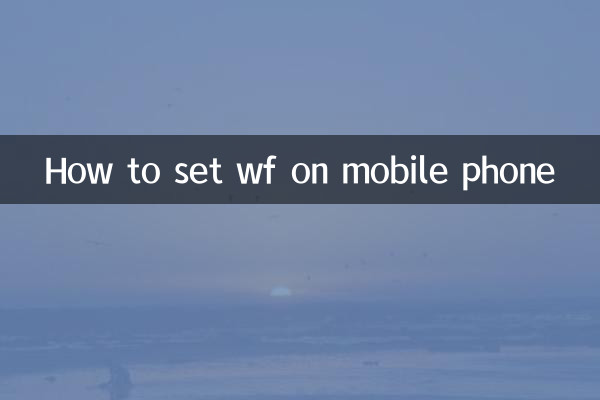
| गर्म विषय | गर्म सामग्री | ऊष्मा सूचकांक |
|---|---|---|
| 5जी नेटवर्क कवरेज | कई स्थानों ने पूर्ण 5G नेटवर्क कवरेज की घोषणा की, जिससे उपयोगकर्ताओं को तेज़ इंटरनेट अनुभव का आनंद मिल सके | ★★★★★ |
| वाईफाई 6 तकनीक | उपयोगकर्ताओं द्वारा प्रदर्शन और अनुकूलता पर ध्यान केंद्रित करने के कारण वाईफाई 6 राउटर की बिक्री में वृद्धि हुई है | ★★★★☆ |
| नेटवर्क सुरक्षा | हाल के कई साइबर हमलों ने वाईफाई सुरक्षा के बारे में लोगों की चिंताएं बढ़ा दी हैं | ★★★★☆ |
| स्मार्ट घर | स्मार्ट घरेलू उपकरणों में वाईफाई स्थिरता की मांग लगातार बढ़ रही है | ★★★☆☆ |
| दूरसंचार | एंटरप्राइज़ कर्मचारियों की घरेलू वाईफ़ाई गति और गुणवत्ता के लिए उच्च आवश्यकताएं हैं | ★★★☆☆ |
2. मोबाइल फोन पर वाईफाई सेट करने के चरण
1. एंड्रॉइड सिस्टम पर वाईफाई सेट करें
(1) अपने फोन पर "सेटिंग्स" एप्लिकेशन खोलें।
(2) "नेटवर्क और इंटरनेट" या "कनेक्शन" विकल्प पर क्लिक करें।
(3) "वाईफाई" चुनें और वाईफाई स्विच चालू करें।
(4) सूची से उपलब्ध वाईफाई नेटवर्क का चयन करें।
(5) पासवर्ड दर्ज करें और "कनेक्ट" पर क्लिक करें।
(6) इसका उपयोग शुरू करने से पहले कनेक्शन के सफल होने की प्रतीक्षा करें।
2. iOS सिस्टम पर वाईफाई सेट करें
(1) अपने फोन पर "सेटिंग्स" एप्लिकेशन खोलें।
(2) "वाईफाई" विकल्प पर क्लिक करें।
(3) वाईफाई स्विच चालू करें।
(4) सूची से उपलब्ध वाईफाई नेटवर्क का चयन करें।
(5) पासवर्ड दर्ज करें और "जॉइन" पर क्लिक करें।
(6) इसका उपयोग शुरू करने से पहले कनेक्शन के सफल होने की प्रतीक्षा करें।
3. सामान्य समस्याएँ एवं समाधान
| प्रश्न | समाधान |
|---|---|
| वाईफ़ाई से कनेक्ट नहीं हो सकता | जांचें कि पासवर्ड सही है या नहीं और राउटर या मोबाइल फोन को पुनरारंभ करें |
| कमजोर वाईफाई सिग्नल | राउटर के करीब जाएं या बाधाओं से हस्तक्षेप कम करें |
| बार-बार वियोग होना | राउटर फर्मवेयर अपडेट करें या नेटवर्क कंजेशन की जांच करें |
| वाईफ़ाई नहीं मिल रहा | सुनिश्चित करें कि राउटर चालू है और खोजने योग्य है |
4. वाईफाई सेटिंग्स पर सुझाव
(1)5GHz बैंड को प्राथमिकता दें: यदि आपका राउटर 5GHz बैंड को सपोर्ट करता है, तो इसे पहले कनेक्ट करने की सलाह दी जाती है क्योंकि यह तेज़ है और इसमें हस्तक्षेप कम है।
(2)नेटवर्क कॉन्फ़िगरेशन सहेजें: किसी अपरिचित वातावरण में वाईफाई से कनेक्ट करते समय, आप गोपनीयता की सुरक्षा के लिए "नेटवर्क भूल जाओ" चुन सकते हैं।
(3)अपडेट के लिए नियमित रूप से जाँच करें: सुनिश्चित करें कि आपका फोन सिस्टम और राउटर फर्मवेयर इष्टतम प्रदर्शन और सुरक्षा के लिए अद्यतित हैं।
(4)वाई-फ़ाई विश्लेषण टूल का उपयोग करें: एक समर्पित एपीपी के माध्यम से आसपास के वाईफाई सिग्नल की शक्ति का पता लगाएं और हस्तक्षेप को कम करने के लिए सर्वोत्तम चैनल का चयन करें।
5. सारांश
उपरोक्त चरणों और युक्तियों के साथ, आप आसानी से अपने फोन पर वाईफाई सेट कर सकते हैं और सामान्य समस्याओं का समाधान कर सकते हैं। 5जी और वाईफाई 6 प्रौद्योगिकियों के लोकप्रिय होने से, भविष्य में नेटवर्क अनुभव आसान और अधिक कुशल हो जाएगा। यदि आपको सेटअप प्रक्रिया के दौरान कोई समस्या आती है, तो आप इस आलेख में दिए गए समाधानों का संदर्भ ले सकते हैं या किसी पेशेवर से परामर्श ले सकते हैं।

विवरण की जाँच करें

विवरण की जाँच करें